Slik løser du Bluetooth-problemer på Windows 10

Bluetooth lar deg koble Windows 10-enheter og tilbehør til PC-en din uten behov for ledninger. Her er ulike teknikker for å løse Bluetooth-problemer.
Hvis du ønsker å konvertere PDF til Excel uten å miste formatering, er dette den rette bloggen for deg. Vi vil diskutere de forskjellige måtene å konvertere PDF til Excel offline uten å kompromittere personvernet til dokumentet ditt, og vil også diskutere konvertering av PDF til Excel gratis.
Ulike måter å konvertere PDF til Excel uten å miste formatering
Det er to forskjellige måter å enkelt endre PDF til Excel på, og vi har diskutert begge metodene nedenfor. Den første metoden for å gjøre PDF om til Excel er den mest effektive, og det er ved å bruke et tredjepartsprogram kalt Advanced PDF Manager . Den andre metoden er å bruke et gratis online PDF-konverteringsverktøy.
Metode 1: Konverter PDF til Excel frakoblet
Hvis du ønsker å endre PDF til Excel uten å måtte laste opp PDF-filen til et nettsted, må du bruke et PDF Manager-program som Advanced PDF Manager. Dette fantastiske verktøyet har mange moduler som lar brukere administrere PDF-ene sine. La oss først sjekke trinnene for å konvertere PDF til Excel offline.
Trinn 1: Last ned Advanced PDF Manager fra den offisielle nettsiden eller klikk på Last ned-knappen.
Trinn 2: Når installasjonsfilen er lastet ned, dobbeltklikker du på filen for å kjøre den og følger instruksjonene på nettet.
Trinn 3: Start programmet etter at installasjonsprosessen er fullført.
Trinn 4: I appgrensesnittet klikker du på alternativet Konverter PDF for å vise en rullegardinmeny.
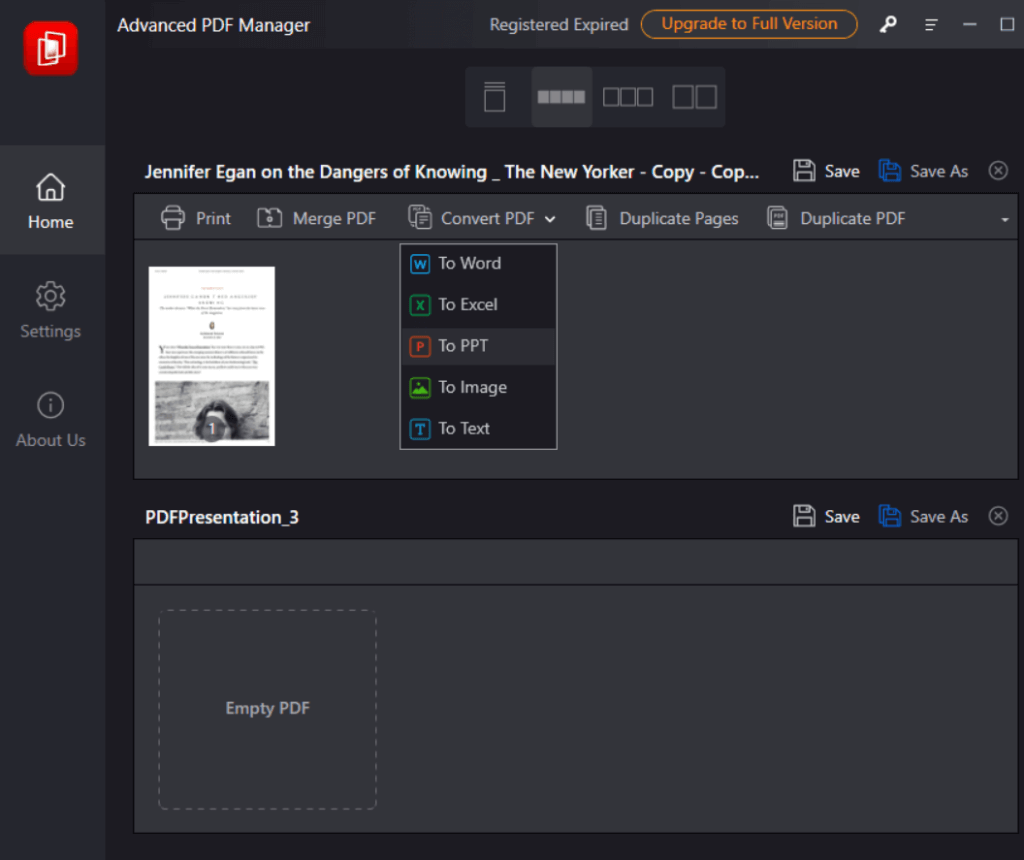
Trinn 5: Velg alternativet "Til Excel".
Trinn 6: Velg stedet der du ønsker å lagre denne nyopprettede Excel-filen.
Trinn 7: Klikk på Lagre-knappen og en ny Excel-fil vil bli opprettet fra PDF-en du valgte.
Les også: Slik gjør du en PDF uredigerbar ved hjelp av Advanced PDF Manager
Advanced PDF Manager er et fantastisk verktøy som hjelper brukere med å administrere PDF-filene sine. Ved hjelp av dette verktøyet kan brukere gjøre endringer i sine eksisterende PDF-filer som generelt anses som ikke-redigerbare. Her er en liste over ting du kan gjøre med PDF-en din ved å bruke Advanced PDF Manager:
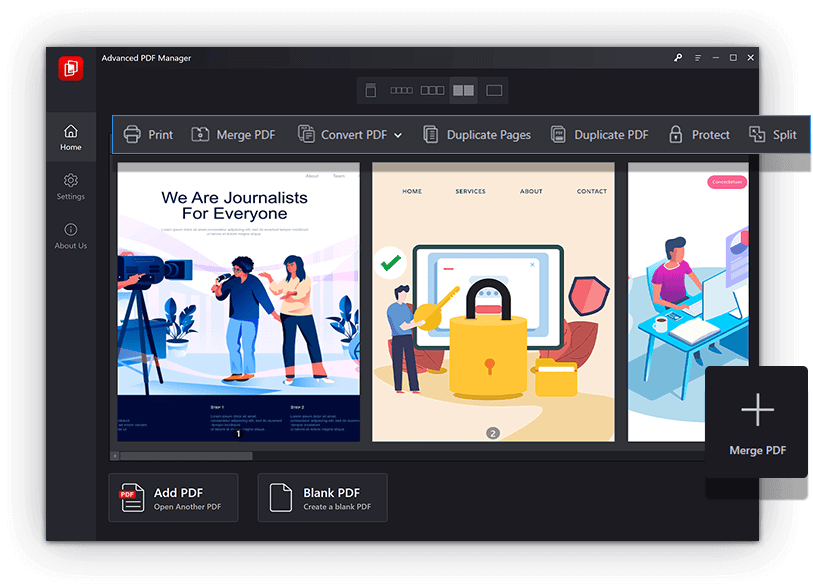 Egenskaper:
Egenskaper:
Les også: Hvordan fylle ut et PDF-skjema som ikke er utfyllbart?
Metode 2: Konverter PDF til Excel gratis
Hvis du ønsker å konvertere PDF-en til Excel gratis, må du bruke den elektroniske PDF-konvertereren kjent som I Love PDF. Dette er et gratis konverteringsnettsted som tilbyr mange funksjoner. Du trenger imidlertid internettilgang for å bruke denne konverteringen, og det kan oppstå tvil om personvern når du laster opp PDF-filen din på nettet. Her er trinnene for å konvertere PDF-en til Excel gratis:
Trinn 1: Naviger til I Love PDF- nettstedet.
Trinn 2: Klikk på Konverter PDF-fanen øverst og velg PDF til Excel.
Trinn 3: Klikk på Velg PDF-fil-knappen og finn PDF-filen du ønsker å konvertere. Alternativt kan du dra og slippe PDF-filen på Velg PDF-knappen.
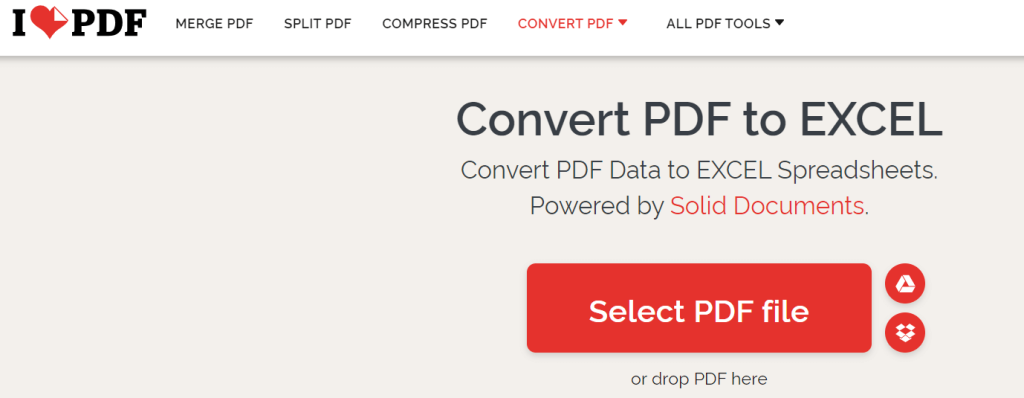
Trinn 4: Klikk på Konverter til Excel-knappen og vent i noen sekunder.
Trinn 5: Til slutt, klikk på Last ned Excel-knappen, og filen vil bli lagret i din standard nedlastingsmappe.
Les også: Rediger PDF-filer som en proff på Windows 11/10: En komplett opplæring
Det siste ordet om hvordan konvertere PDF til Excel uten å miste formatering?
Vi håper du nå kan konvertere PDF-filene dine til Excel uten problemer. Du kan alltid velge den gratis metoden hvis PDF-filen ikke inneholder data av stor verdi. Men hvis du ønsker å utføre denne aktiviteten offline og ønsker å opprettholde personvernet til filen din, må du velge Advanced PDF Manager. Denne appen tilbyr også mange andre PDF-redigeringsfunksjoner.
Gi oss beskjed i kommentarene nedenfor hvis du har spørsmål eller anbefalinger. Vi vil gjerne gi deg en løsning. Vi publiserer ofte råd, triks og løsninger på vanlige teknologirelaterte problemer. Du kan også finne oss på Facebook, Twitter, YouTube, Instagram, Flipboard og Pinterest.
Foreslått lesing.
Bluetooth lar deg koble Windows 10-enheter og tilbehør til PC-en din uten behov for ledninger. Her er ulike teknikker for å løse Bluetooth-problemer.
Lær deg å ta kontroll over personvernet ditt ved å tømme Bing-søkeloggen og Microsoft Edge-loggen med enkle trinn.
Oppdag den beste samarbeidsprogramvaren for små bedrifter. Finn verktøy som kan forbedre kommunikasjon og produktivitet i teamet ditt.
Lær hvordan du holder statusen din aktiv i Microsoft Teams. Følg våre trinn for å sikre at du alltid er tilgjengelig for kolleger og kunder.
Oppdag den beste prosjektledelsesprogramvaren for småbedrifter som kan hjelpe deg med å organisere prosjekter og oppgaver effektivt.
Gjenopprett siste økt enkelt i Microsoft Edge, Google Chrome, Mozilla Firefox og Internet Explorer. Dette trikset er nyttig når du ved et uhell lukker en hvilken som helst fane i nettleseren.
Hvis du har mange duplikater klumpet på Google Photos eller ønsker å eliminere duplikatbilder, så sjekk ut de mange måtene å slette duplikater i Google Photos.
Hvordan fikse at Nintendo Switch ikke slår seg på? Her er 4 enkle løsninger for å fikse at Nintendo Switch ikke slår seg på.
Lær hvordan du tilbakestiller Gmail-passordet ditt enkelt og sikkert. Endre passordet regelmessig for å beskytte kontoen din.
Lær hvordan du konfigurerer flere skjermer på Windows 10 med denne bloggen. Det være seg to eller tre eller flere skjermer, du kan enkelt sette opp skjermer for spilling eller koding.








